DotNetNuke oder DNN ist ein einfach zu bedienendes, funktionsreiches Content-Management-System mit erstklassiger Sicherheit, Erweiterbarkeit und Ökosystem.
Hinweis
Diese Anleitung wurde mit dem Evoq Content CMS von DNN veröffentlicht. Die Einbettung kann bei anderen Plattformen anders aussehen.
Ähnlich wie bei anderen CMS ist das Hinzufügen eines Jotform Formulars zu Ihrer DotNetNuke Seite ganz einfach. Die Schritte finden Sie unten.
Einbetten des Codes für DotNetNuke
- Gehen Sie im Formular Generator zur Registerkarte Veröffentlichen.
- Klicken Sie auf Einbetten auf der linken Seite.
- Unter der Standard-Einbettung klicken Sie auf den Code kopieren Button.
Sie haben nun die Codes zum Einbetten Ihres Formulars.
Formular zu DotNetNuke hinzufügen
- Melden Sie sich bei Ihrem DotNetNuke Konto an.
- Zeigen Sie Ihre Website an, und klicken Sie auf die Seite, auf der Sie das Formular hinzufügen möchten. Wenn Sie die Seite bisher nicht erstellt haben, fügen Sie eine hinzu, indem Sie diesem Artikel von DotNetNuke folgen.
- Angenommen, Sie sind bereits angemeldet, klicken Sie unten links auf Bearbeiten (Bleistiftsymbol), um die Seite zu bearbeiten.
- Klicken Sie auf den Modul hinzufügen Button, sobald der Bearbeitungsmodus aktiv ist.
- Klicken Sie auf HTML Pro in der Liste der Optionen. Sie sehen das Modul im Editor schweben.
- Ziehen Sie HTML Pro per Drag & Drop in den Abschnitt/Inhaltsbereich, in dem Sie das Formular anzeigen möchten. Sie sollten danach den HTML-Editor sehen.
- Klicken Sie in diesem Stadium auf das HTML Symbol im Editor. Sie sollten sehen, dass die anderen Werkzeuge ausgegraut sind und das HTML-Feld dunkel wird.
- Fügen Sie Ihre Formular-Einbettungscodes in das HTML-Feld ein.
- Klicken Sie außerhalb des HTML-Editors, um Ihre Änderungen zu speichern. Sie werden das Formular nicht sehen, solange der Bearbeitungsmodus aktiv ist.
- Klicken Sie auf den Publish Button unten rechts auf der Seite, um die Änderungen zu speichern und den Bearbeitungsmodus zu deaktivieren. In diesem Moment sollte das Formular auf der Seite angezeigt werden, und das war’s.

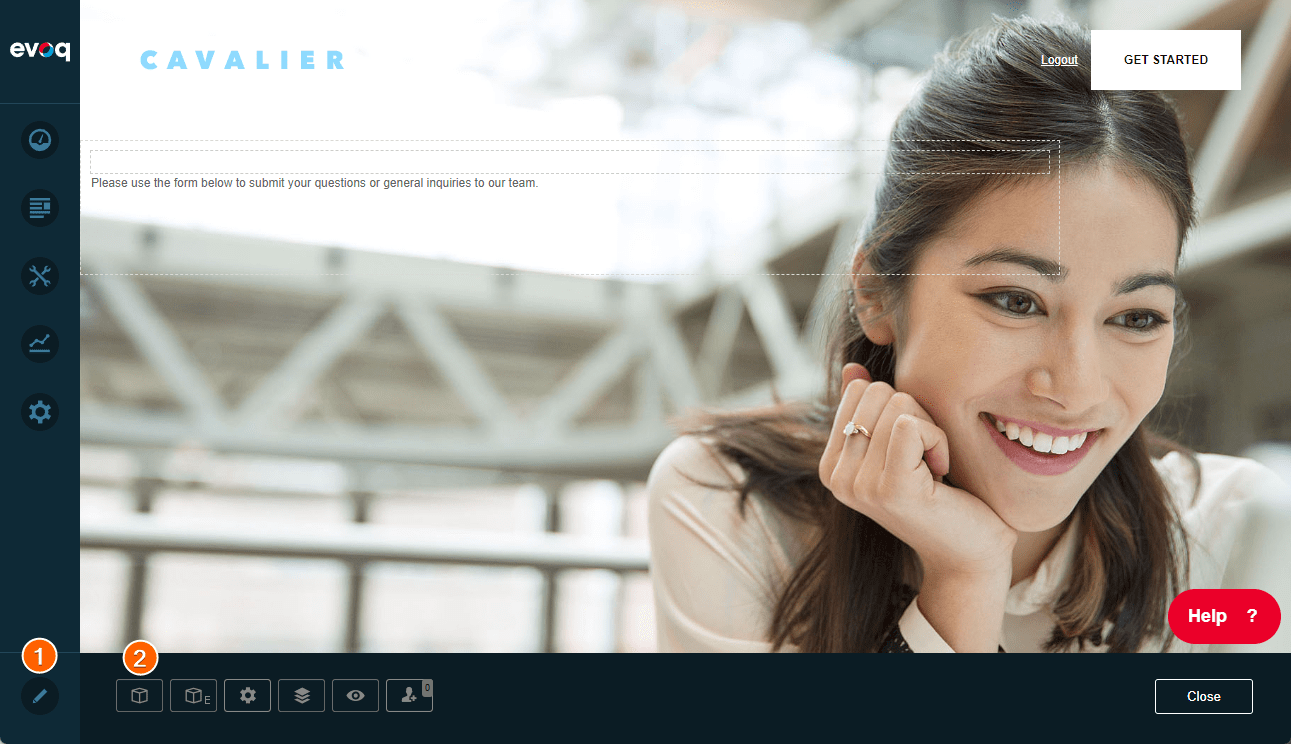
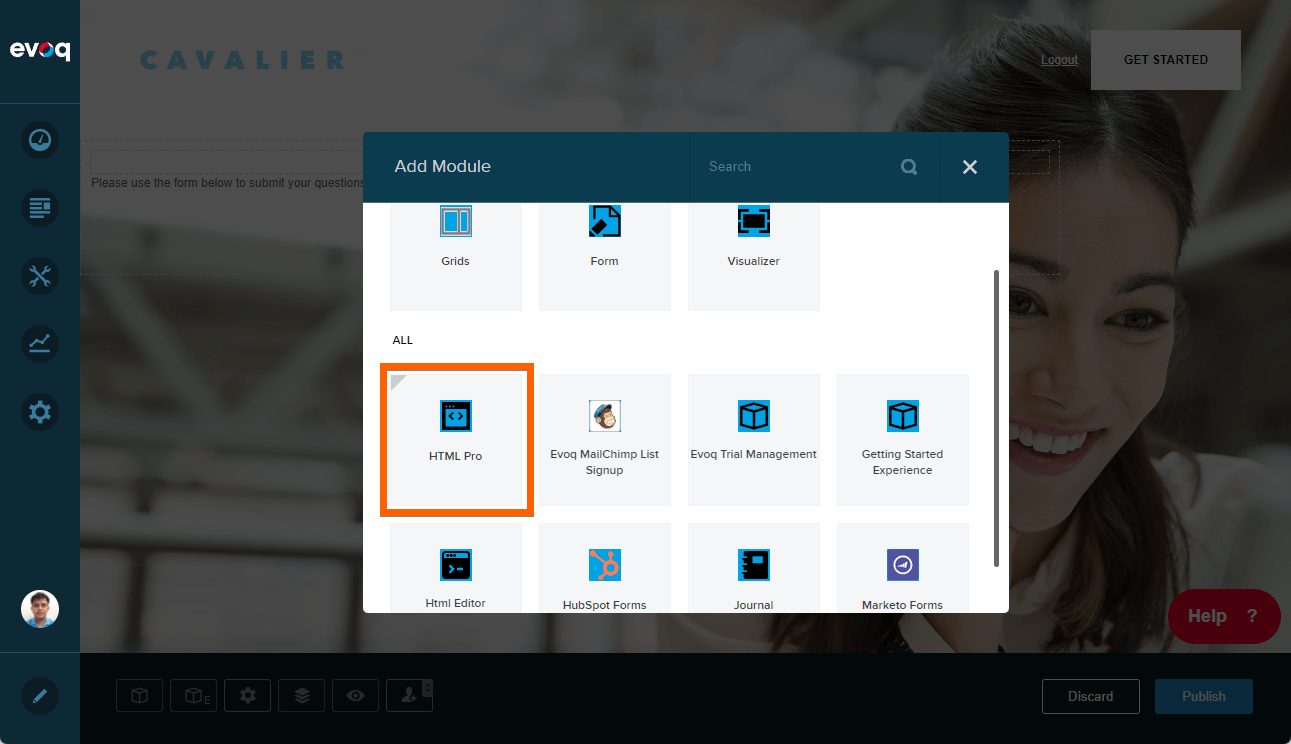
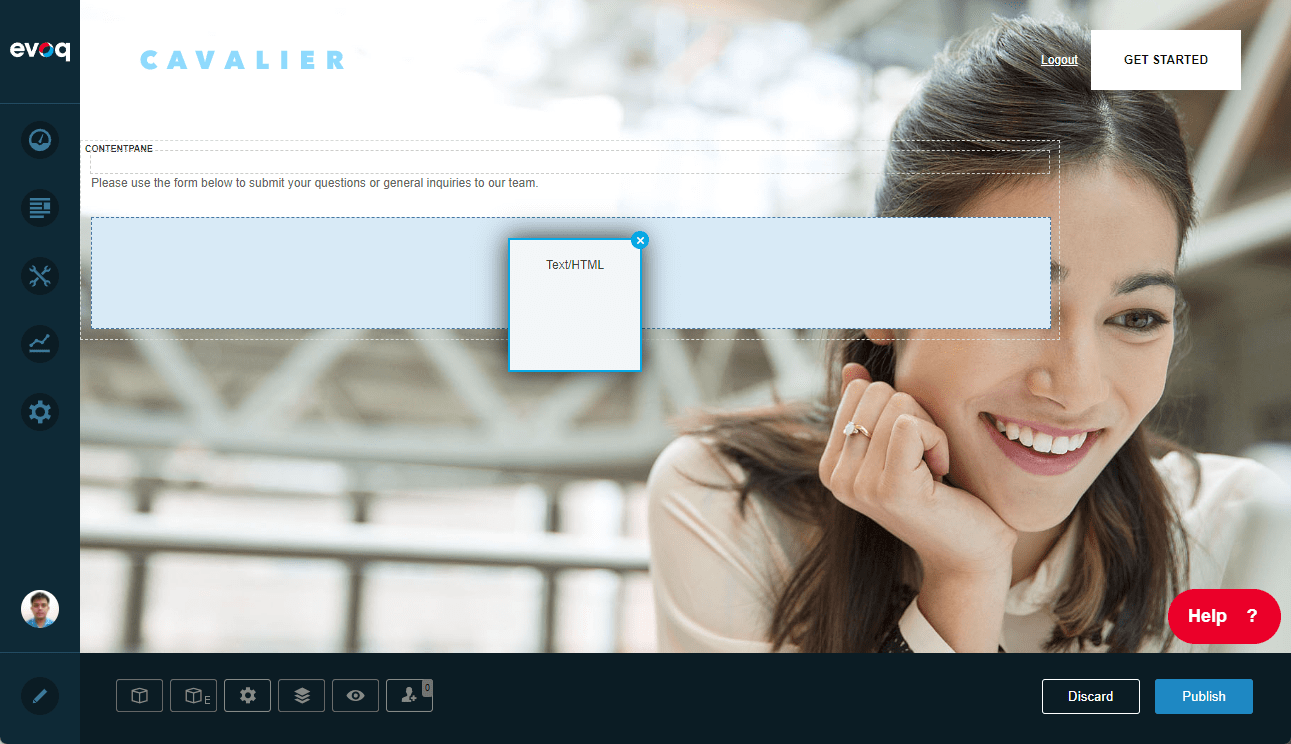
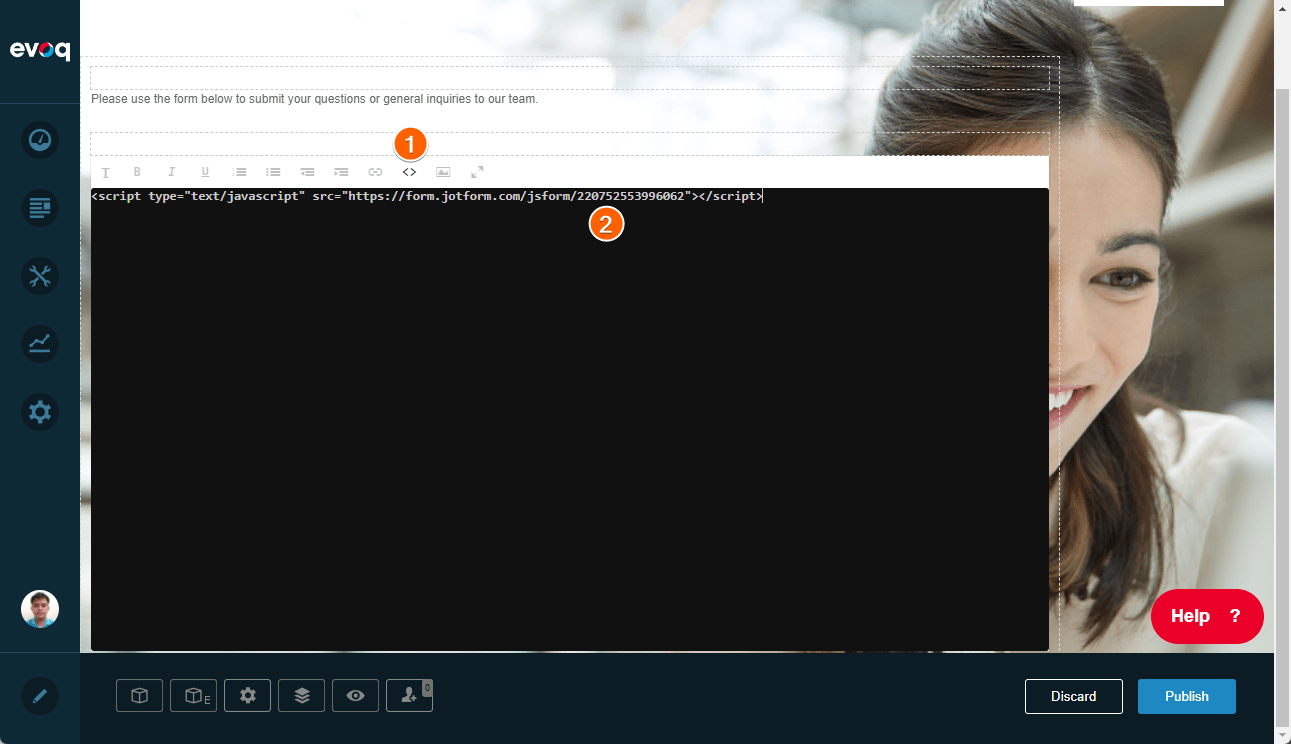
Kommentar abschicken: